我們打算安裝的是「Qt 開源版」。
如昨天所述,Qt 具有兩種軟體授權:一種是免費的開源授權,另一種是貴森森的商業授權。請注意,並不是商業軟體就必須購買商業授權,同樣,使用開源授權也不一定需要公開你的程式碼。詳細資訊請參閱昨天的文章。
官方網站上「開源授權」和「商業授權」的下載頁是分開的。可能為了推廣付費的商業授權,官方將開源授權的頁面藏得比較深。不過我已經幫大家找到了進入開源版下載頁面的方式,請直接點擊連結 Qt for Open Source Development
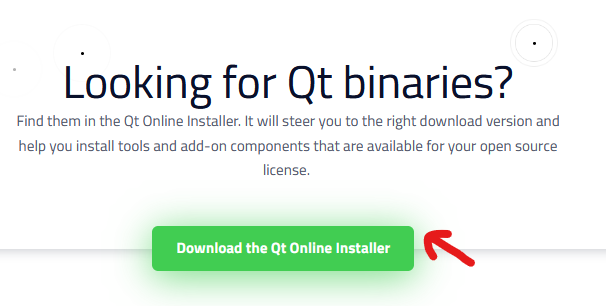
請點這個綠色按鈕以進入下載頁面。接著執行 Qt Online Installer 安裝程式。為了安裝 Qt,你需要一個免費的 Qt 帳號。如果您還沒有帳號,請建立一個。
然後,請選擇要安裝的 Qt 版本,請確保所選版本與您的 C++ 編譯器相容。
由於 Qt 是一個跨平台的框架,它支援眾多不同的 C++ 編譯器和開發環境。以下將針對三個主要的平台進行說明。
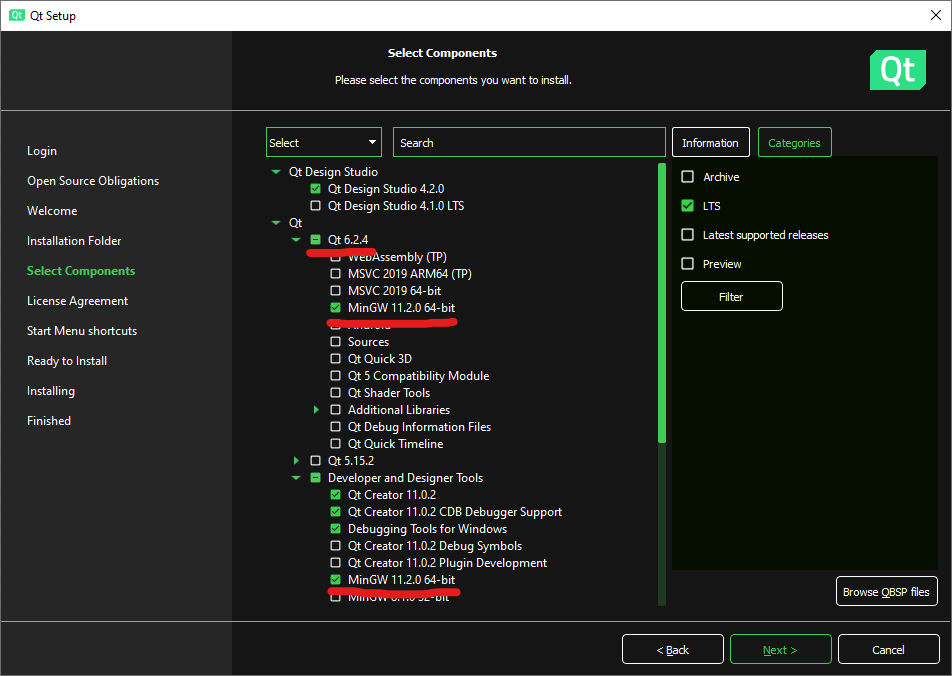
如果你沒有什麼概念,不確定該選哪個版本的話,請選擇 Qt 6.5.3 -> MinGW 11.2.0 64-bit 這個版本。並在下方的 Developer and Designer Tools 勾選 MinGW 11.2.0 64-bit。這是最簡單適合初學入門的組合。(6.5.3是我寫這篇文章時當下的最新版)
如果你習慣用 Visual Studio ,那麼請自己選擇對應的 Qt 版本。比如你有 Visual Studio 2019 那就安裝 MSVC 2019 64-bit 這個版本。
Mac 使用者的話,你的電腦必須有 Xcode,請自己到 Apple 應用商店安裝。 接著在 Qt Installer 中選擇 Qt 6.5.3 -> macOS 這個版本。請記下安裝路徑,等等你才有辦法用 Finder 找到你的 Qt SDK 目錄。
請選 Qt 6.5.3 -> Desktop gcc 64-bit。你的電腦上必須有 GCC 跟相關的建構工具,我相信 Linux users 應該都很懂,我就不特別說明了。
接著就是一些同意軟體授權之類的步驟,一直按 Next 就會開始下載 Qt SDK了。下載檔案大小可能幾百MB到1-2GB不定,請耐心等待安裝完畢。通常你只需要一個 Qt 版本就夠了,選擇越多,下載的時間就越長,建議只選必要的項目節省時間。
安裝完成後,我們要驗證 Qt 是否安裝成功。請打開 Qt Creator。
Qt Creator 是由 Qt 官方開發的整合式程式開發環境(IDE)。附帶一題,Qt Creator 本身就是用 Qt 寫的。你喜歡的話,用 Visual Studio 或 Xcode 來寫 Qt 也是允許的,這留待之後說明。
選擇左方的 Welcome 分頁 -> Examples -> 任意選擇一個範例程式。
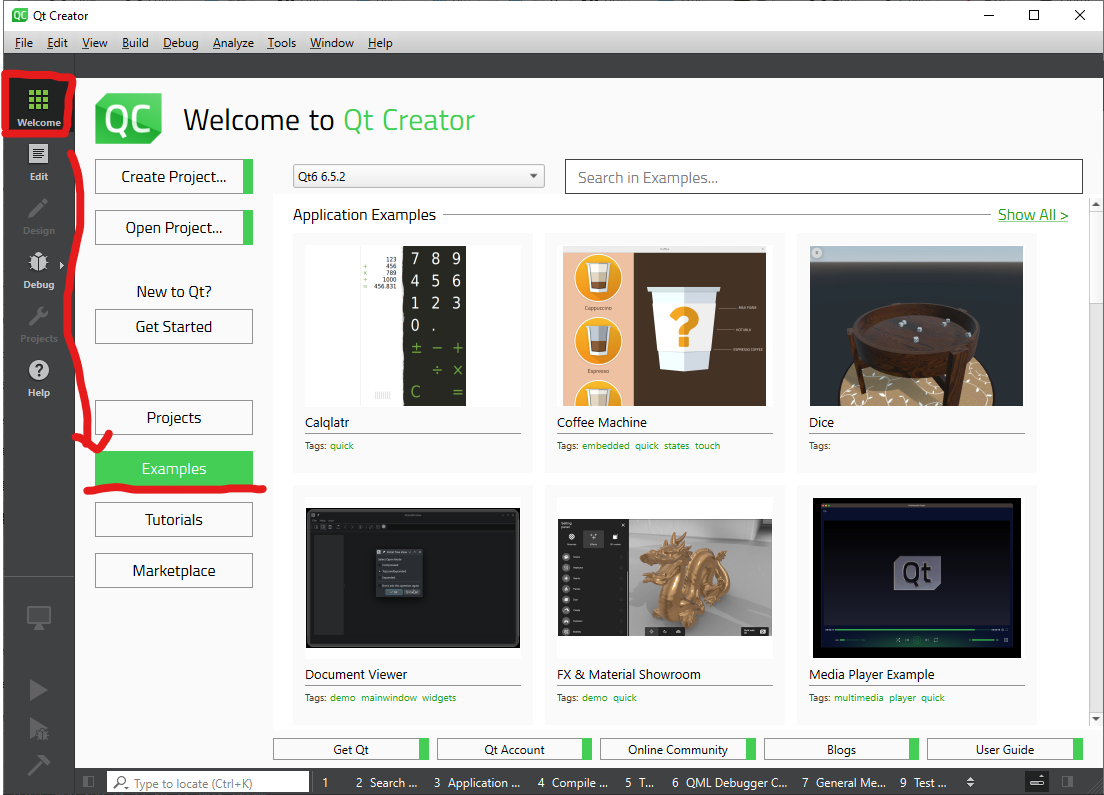
我選的範例是影片計算機。
第一次開啟專案時,會彈出一個專案設定畫面,這裡要選用 Qt 版本。勾選你裝的那個 Qt 版本,然後按下Configure Project。
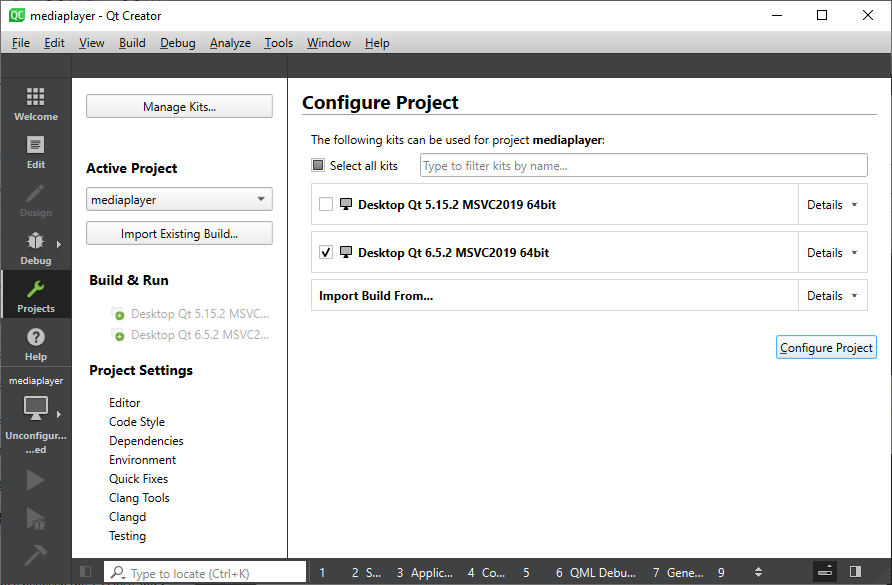
Configure 完成之後,按一下左下角的綠色箭頭以開始編譯並執行專案。順利的話,應該就能看到範例程式跑起來囉,歡迎來到 Qt 的世界!
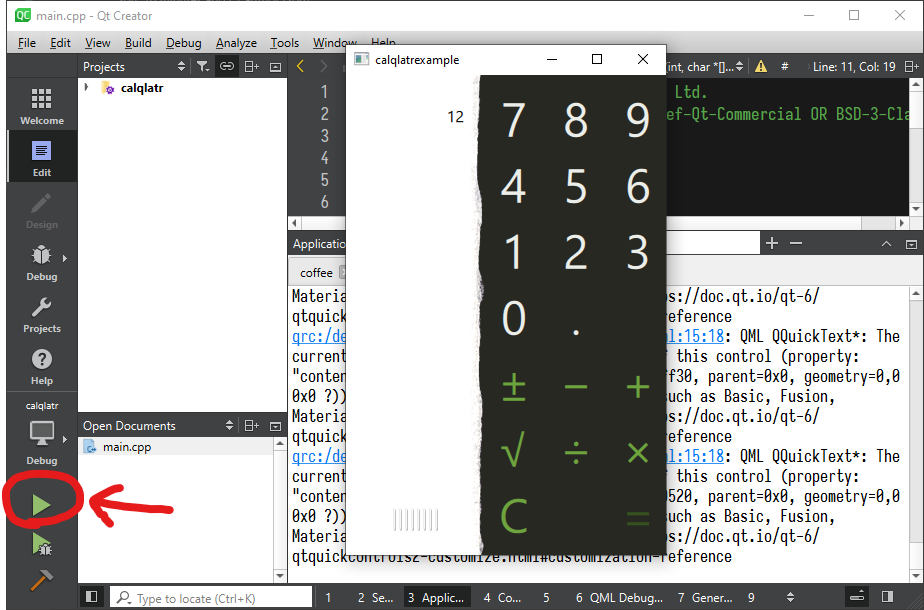
我們明天就會開始寫程式囉!
